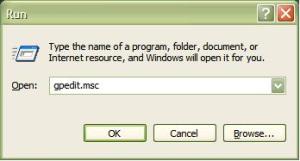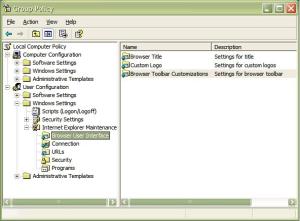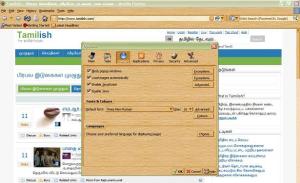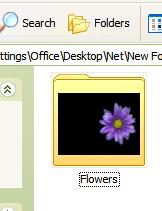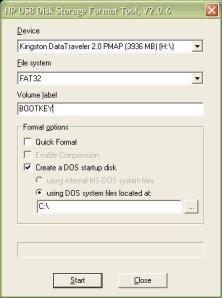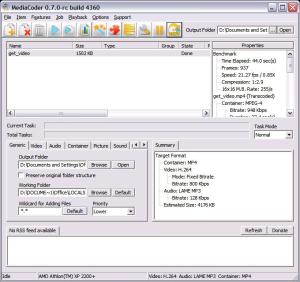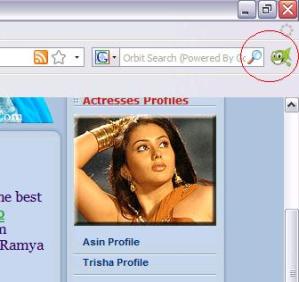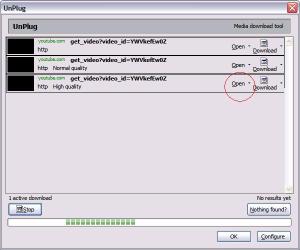சிலசமயம் நாம் தவறுதலாக 'Quick Launch Bar' -ல் உள்ள 'Show Desktop' ஐகானை டெலீட் செய்து விட்டால். அதை எப்படி திரும்பவும் உருவாக்குவது.

நோட்பேடை திறந்து கொண்டு கீழே உள்ளவற்றை டைப் செய்யவும்.
[Shell]
Command=2
IconFile=explorer.exe,3
[Taskbar]
Command=ToggleDesktop
இந்த கோப்பை சேமிக்கும் பொழுது, கொடுத்து ஃபைல் டைப்பை 'All Files' என்பதை தேர்வு செய்து, 'Show Desktop.scf' எனப் பெயரிட்டு சேமித்துக் கொள்ளவும். ('Show Desktop.scf.txt' என்ற பெயரில் 'save' ஆகவில்லை என்பதை உறுதிப்படுத்திக் கொள்ளவும்.)
இப்பொழுது நீங்கள் செய்யவேண்டியது, அந்த கோப்பை 'Quick Launch bar' க்கு டிராக் செய்து விடவும்.
வழி இரண்டு
'Start -> Run' க்கு சென்று 'regsvr32 /n /i:U shell32.dll' என டைப் செய்து ஓகே கொடுங்கள். இந்த கட்டளை 'Show Desktop' ஐகானை திரும்ப கொடுக்கும்.

நோட்பேடை திறந்து கொண்டு கீழே உள்ளவற்றை டைப் செய்யவும்.
[Shell]
Command=2
IconFile=explorer.exe,3
[Taskbar]
Command=ToggleDesktop
இந்த கோப்பை சேமிக்கும் பொழுது, கொடுத்து ஃபைல் டைப்பை 'All Files' என்பதை தேர்வு செய்து, 'Show Desktop.scf' எனப் பெயரிட்டு சேமித்துக் கொள்ளவும். ('Show Desktop.scf.txt' என்ற பெயரில் 'save' ஆகவில்லை என்பதை உறுதிப்படுத்திக் கொள்ளவும்.)
இப்பொழுது நீங்கள் செய்யவேண்டியது, அந்த கோப்பை 'Quick Launch bar' க்கு டிராக் செய்து விடவும்.
வழி இரண்டு
'Start -> Run' க்கு சென்று 'regsvr32 /n /i:U shell32.dll' என டைப் செய்து ஓகே கொடுங்கள். இந்த கட்டளை 'Show Desktop' ஐகானை திரும்ப கொடுக்கும்.